Märkus.: See artikkel on oma töö ära teinud ja aegub peagi. Kuna soovime vältida tõrketeateid selle kohta, et ühte või teist lehte ei leitud, eemaldame lingid, millest oleme teadlikud. Kui olete ise loonud sellele lehele viivaid linke, eemaldage need. Üheskoos aitame tagada veebi korraspüsimise.
Märkus.: Selles artiklis kirjeldatakse kujundite teisaldamist SmartArt-pildi sees. Kui otsite teavet kujundi teisaldamise kohta, lugege teemat pildi, kujundi, tekstivälja või WordArt-objekti teisaldamine.
-
Klõpsake SmartArt-pildil kujundit, mida soovite nihutada.
Mitme kujundi teisaldamiseks klõpsake esimest kujundit ja seejärel juhtklahvi (CTRL) all hoides ülejäänud soovitud kujundeid.
-
Tehke ühte järgmistest.
-
Lohistage kujund uude asukohta.
-
Kujundi nihutamiseks soovitud suunas vajutage allanooleklahvi, allanoolt, paremnoolt või vasaknoolt.
-
Kujundi nihutamiseks või nihutamiseks väga väikestes astmetes hoidke all juhtklahvi (CTRL), kuni vajutate ülesnoolt, allanoolt, paremnoolt või VASAKNOOLt.
Kui nihutate kujundit, teisaldatakse see koordinaatvõrk le ühe tühiku võrra. Saate printida ruudujooni. Kui suvand objektide tõmme koordinaatvõrgule on välja lülitatud, Nihutab funktsioon Nihuta kujundi ühe piksel. Suvand objektide tõmme koordinaatvõrgule joondab objektid ruudustiku lähima ristumiskohas, kui joonistate või nihutate objekte.
Kui menüüd SmartArt-riistad ega Vorming ei kuvata, siis veenduge, et oleksite SmartArt-pildi valinud.
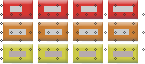
Märkused:
-
Olenevalt kasutatava SmartArt-pildi paigutusest, kui nihutate kujundit, millel on vastav kujund (nt nool või joon), liigub ka vastav kujund.
-
Kui muudate SmartArt-pildi kolmemõõtmeliseks, rakendades perspektiivi vaatega ruumilist kiirlaadide, peate Kujundite teisaldamiseks esmalt aktiveerima 2-D stseeni. Klõpsake menüü SmartArt-riistadmenüü Vorming jaotises kujundid nuppu Redigeeri rakenduses 2-D. Liikuge kujundile ja klõpsake siis uuesti nuppu Redigeeri 2-D . 2 – d ja 3-D vaheldumisi aktiveerimiseks klõpsake menüü Vorming jaotises kujundid nuppu Redigeeri . Kui soovite SmartArt-pildi redigeerimiseks ajutiselt oma SmartArt - pildi redigeerimiseks lukustada, saate Kujundite teisaldamiseks ja nende suuruse muutmiseks kasutada ka SmartArt-pilti, kuid see on endiselt teie SmartArt-pildile rakendatud ja kuvatakse uuesti, kui klõpsate uuesti nuppu Redigeeri: 2-d .
-
Kuigi saate märkida või tühjendada ruudu objektide tõmme muudele objektidele , ei tööta SmartArt-pildi kujundid. Suvand objektide tõmme muudele objektidele võimaldab teil automaatselt joondada kujundid, mida liigute lähedalasuvate kujundite servadeni.
-
Ainult PowerPoint ja Word: kujundi nihutamisel teisaldatakse see koordinaatvõrk le ühe tühiku võrra. Ruudujooned pole slaidiseansi ajal nähtavad ja neid ei prindita esitluses ega dokumendis. Kui suvand objektide tõmme koordinaatvõrgule on välja lülitatud, Nihutab funktsioon Nihuta kujundi ühe piksel. Suvand objektide tõmme koordinaatvõrgule joondab objektid ruudustiku lähima ristumiskohas, kui joonistate või nihutate objekte. Kui soovite objektide tõmme koordinaatvõrgule välja lülitada või muuta ruudustiku reasammu, klõpsake menüü Vorming jaotises SmartArt-riistadnuppu Korraldaja seejärel käsku Joonda. Klõpsake nuppu Koordinaatvõrgu sättedja tühjendage ruut objektide tõmme koordinaatvõrgule või muutke jaotise ruudustiku sättedväljal vahed olevat arvu.
-
-










